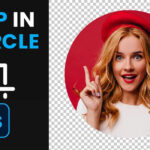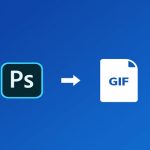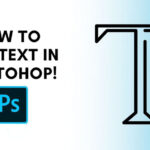روشی آسان برای تبدیل رنگ سفید به هر رنگی در فتوشاپ
در این آموزش فتوشاپ، یاد خواهید گرفت که چگونه به سرعت و به راحتی رنگ سفید را با استفاده از حالتهای ترکیبی به هر رنگی در فتوشاپ تبدیل کنید. عالی برای ویرایش عکس و عکاسی تجاری.
در این مطلب، ما به شما نشان خواهیم داد که چگونه از حالتهای ترکیبی برای تبدیل رنگ سفید به رنگهای طبیعی و غنی استفاده کنید. با تبدیل آنها به هر رنگی که فکرش را بکنید، لذت خواهید برد که چقدر راحت میتوانید مسافت پیموده شده را از وسایل سفید خود به دست آورید!
برای این آموزش از Photoshop 2022 استفاده میکنیم.
سفید را به هر رنگی تبدیل کنید
مرحله 1: وارد کردن و انتخاب کنید
با باز کردن تصویر مورد نظر در فتوشاپ شروع کنید. با ابزار انتخاب سریع (Quick Selection Tool) که در نوار ابزار قرار دارد روی تی شرت سفید رنگ کنید.
فتوشاپ لبهها را برای شما شناسایی و انتخاب میکند، بنابراین لازم نیست آنها را به صورت دستی ردیابی کنید. این ابزار برای عکسهایی با کنتراست بالا و لبههای مشخص ایده آل است.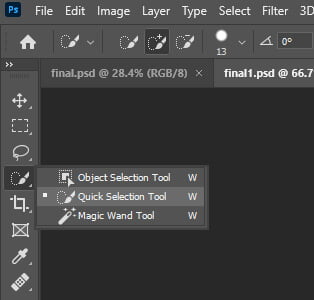
نکته: برای فضاهایی که لبه تار و نامشخص دارند. میزان حساسیت فضای انتخابی توسط پارامترهای تنظیمی بالا قابل تغییر است.
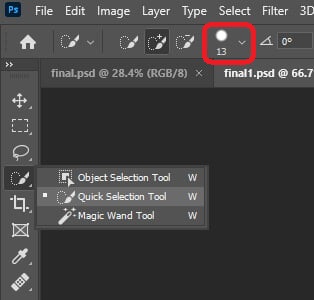
با استفاده از ابزار Quick Selection، تی شرت سفید را انتخاب کنید.
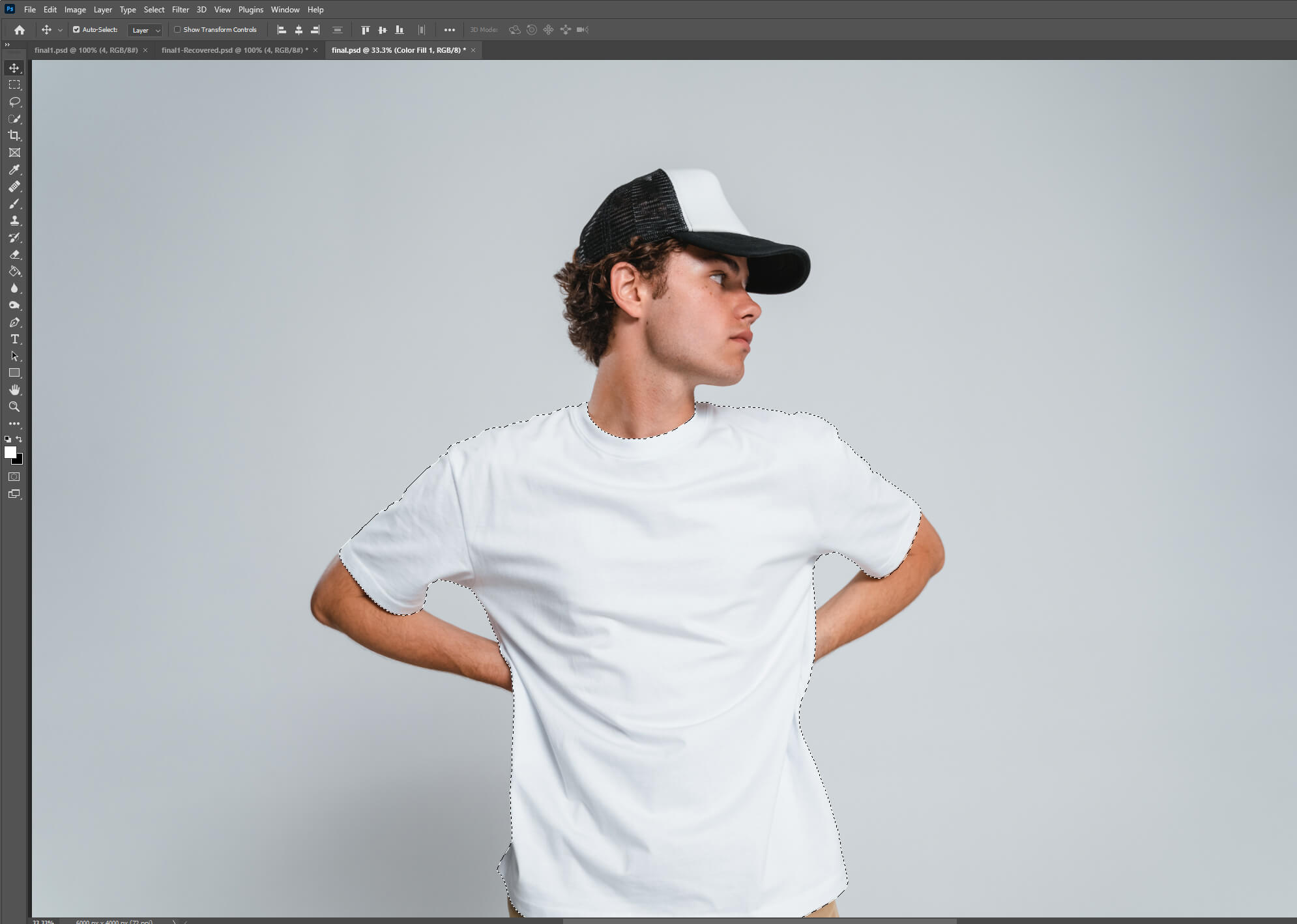
مرحله 2: یک لایه تنظیم رنگ جامد (Solid) اضافه کنید
در حالی که انتخاب شما فعال است، به پنل لایه خود بروید و لایه تنظیم رنگ جامد را انتخاب کنید سپس Blending Mode لایه تنظیمی جدید را به Linear Burn تغییر دهید.
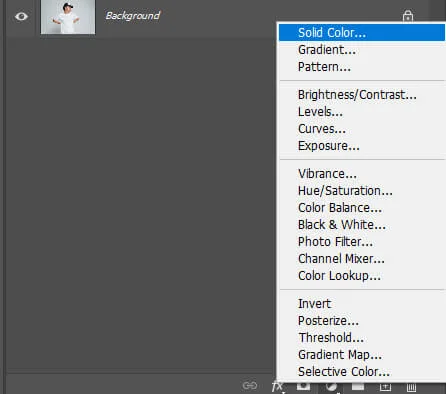
اکنون میتوانید انتخاب خود را با فشار دادن CTRL + D لغو کنید. سپس Blending Mode را به Linear Burn تغییر دهید.
اگر انتخاب شما کمی بیش از حد خشن است، می توانید آن را در پانل Properties “پر مانند ” کنید من مقدار feather را روی 2.4 پیکسل قرار دادم
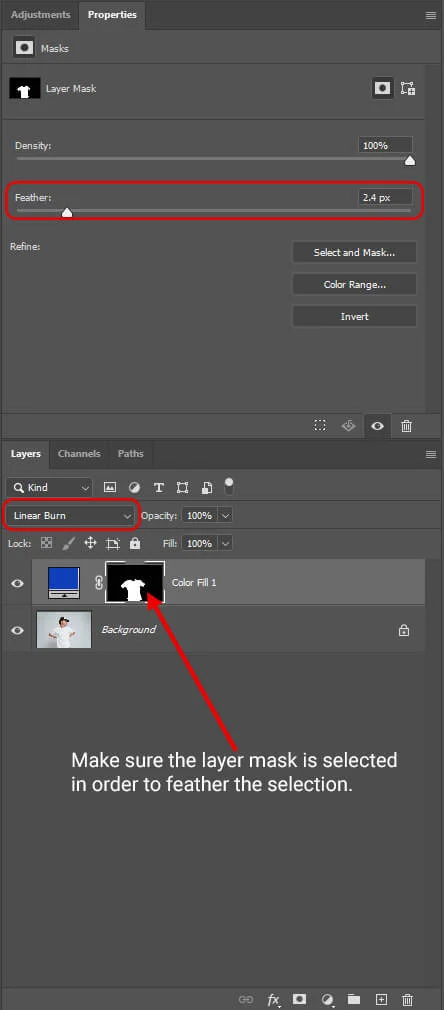
بیشتر بخوانید: تشخیص فتوشاپ بودن یک تصویر
اکنون میتوانید روی تصویر کوچک لایه تنظیم دوبار کلیک کنید تا انتخابگر رنگ ظاهر شود و هر رنگی را که دوست دارید انتخاب کنید حتی در صورت نیاز میتوانید تی شرت را مشکی کنید.
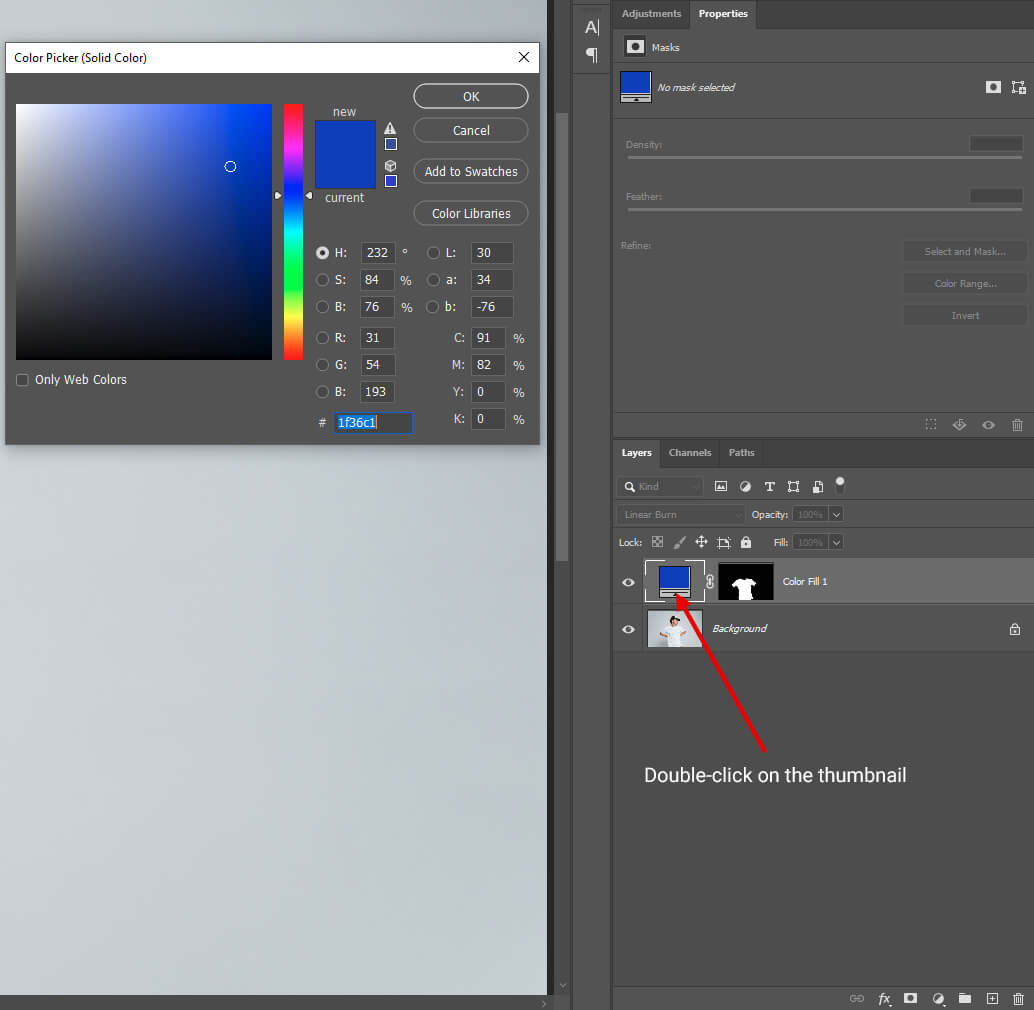
و کار ما تمام شد!
اکنون میتوانید تی شرت سفید خود را به هر رنگی که میخواهید تبدیل کنید.

پس از دنبال کردن این آموزش، باید بتوانید رنگ سفید را در فتوشاپ به هر رنگی تبدیل کنید. امیدوارم این راهنما برای شما مفید بوده و برای شما آسان باشد. اگر سوال یا پیشنهادی دارید لطفا در نظرات زیر با ما در میان بگذارید و در اسرع وقت با شما تماس خواهیم گرفت.